
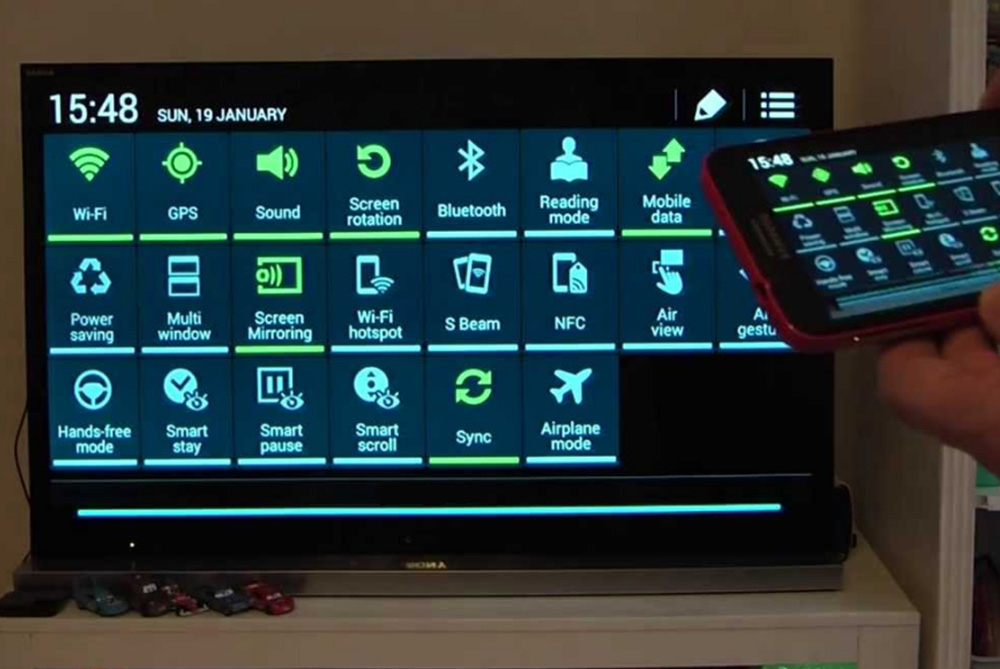
Günümüzde, akıllı telefonlarımızda yaptığımız aktiviteleri daha büyük bir ekrana yansıtmak oldukça yaygın hale gelmiştir. Android telefonunuzdan Android televizyonunuza ekran yansıtmak, fotoğraflarınızı, videolarınızı veya diğer içeriklerinizi büyük ekranda görüntülemek için mükemmel bir yöntemdir. Bu yazıda, Android telefonunuzdan Android televizyonunuza ekran yansıtmanın adımlarını detaylı bir şekilde ele alacağız.
1. Cihazların Aynı Wi-Fi Ağına Bağlanması: Ekran yansıtma işlemi için telefonunuzun ve televizyonunuzun aynı Wi-Fi ağına bağlı olması gerekmektedir. Bu, cihazların birbirini bulmasını ve bağlantı kurmasını sağlar. Wi-Fi ağınızın güçlü ve kararlı olduğundan emin olun, çünkü bağlantı kalitesi doğrudan yansıtma performansını etkiler.
2. Televizyonun Yansıtma Özelliğinin Etkinleştirilmesi: Çoğu modern Android televizyon, yerleşik ekran yansıtma (screen mirroring) özelliğine sahiptir. Televizyonunuzun ayarlarında bu özelliği etkinleştirmeniz gerekebilir. Bu seçenek genellikle "Ayarlar" menüsünde "Ekran" veya "Bağlantılar" altında bulunur.
1. Android Telefonunuzdan Yansıtma Özelliğini Açma: Telefonunuzun "Ayarlar" menüsüne gidin ve "Bağlantılar" veya "Ekran" seçeneklerini bulun. Burada "Ekran Yansıtma", "Smart View", "Cast" veya "Ekran Yayını" gibi bir seçenek göreceksiniz. Bu seçeneği etkinleştirin.
Bazı Android telefonlarda bu özellik, hızlı ayar menüsünde bulunabilir. Ekranın üstünden aşağıya doğru kaydırarak hızlı ayar menüsünü açın ve burada ekran yansıtma simgesini bulun. "Smart View" veya "Cast" simgesine dokunun ve açılan listeden televizyonunuzu seçin.
2. Televizyonunuzu Seçme: Telefonunuz ekran yansıtma özelliğini açtığında, aynı Wi-Fi ağında olan ve bu özelliği destekleyen televizyonları tarar. Televizyonunuzun adını bulduğunuzda, ona dokunarak bağlantı kurun. Televizyonunuzda bir onay penceresi çıkabilir; bu pencereyi onayladığınızda yansıtma işlemi başlayacaktır.
HDMI Adaptörü Kullanımı: Eğer Wi-Fi üzerinden yansıtma yapmakta sorun yaşıyorsanız veya televizyonunuz bu özelliği desteklemiyorsa, HDMI adaptörü kullanabilirsiniz. Telefonunuz için uygun bir HDMI adaptörü edinerek telefonunuzu doğrudan televizyonunuza bağlayabilirsiniz. HDMI kablosunu televizyonunuza ve adaptör aracılığıyla telefonunuza bağladıktan sonra, televizyonunuzun giriş kaynağını doğru HDMI portuna ayarlayın.
Google Home Uygulaması: Chromecast cihazı kullanıyorsanız, Google Home uygulamasını indirip kurarak ekranınızı yansıtabilirsiniz. Google Home uygulamasını açın, cihazınızı seçin ve ekran yansıtma seçeneğini etkinleştirin.
Üçüncü Parti Uygulamalar: AirScreen, AllCast gibi üçüncü parti uygulamalar da ekran yansıtma işlevi sunar. Bu uygulamalar, farklı bağlantı sorunlarını aşmanıza yardımcı olabilir.
Sorun Giderme: Eğer yansıtma sırasında bağlantı kesintileri yaşıyorsanız, Wi-Fi ağınızın sinyal gücünü kontrol edin ve gerekirse modem ve cihazınızı yeniden başlatın. Ayrıca, televizyonunuzun ve telefonunuzun yazılımlarının güncel olduğundan emin olun.